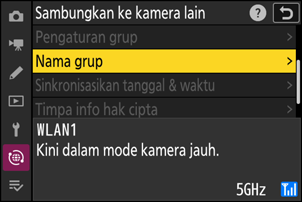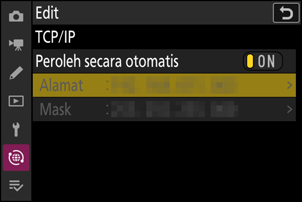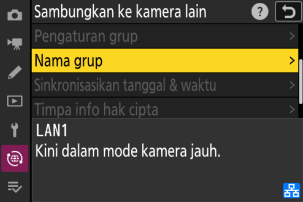Perubahan pada Pelepasan Disinkronisasi
Sebuah item [
- Penambahan pada [Pengaturan grup] akan mengubah cara kamera dikonfigurasi untuk pelepasan disinkronisasi. Prosedur yang disebutkan di bawah ini menggantikan prosedur yang disebutkan dalam “Pelepasan Disinkronisasi” di bab “Sambungkan ke Kamera Lain” dari Panduan Referensi.
- Kamera jarak jauh kini dapat dikelompokkan. [Daftar kamera jarak jauh] telah dipindahkan secara berurutan dari lokasi awal di [Sambungkan ke kamera lain] pada versi firmware yang lebih awal ke [Sambungkan ke kamera lain] >[Pengaturan grup] > (nama grup) > [Daftar kamera jarak jauh].
Mengonfigurasi dan Menggunakan Pelepasan Disinkronisasi
Ikuti langkah-langkah di bawah ini untuk membuat profil host untuk pelepasan disinkronisasi. Setiap kamera menyimpan gambar yang diambil ke kartu memorinya sendiri. Ulangi proses untuk membuat profil identik untuk setiap kamera.
LAN Nirkabel
Untuk membuat profil host saat menghubungkan melalui LAN nirkabel:
Pilih [Sambungkan ke kamera lain] pada menu jaringan, lalu sorot [Pengaturan jaringan] dan tekan 2.
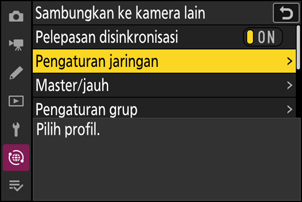
Sorot [Buat profil] dan tekan J.
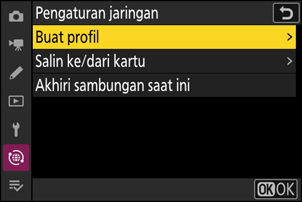
Beri nama profil baru.

- Untuk melanjutkan ke langkah berikutnya tanpa mengubah nama default, tekan X.
- Nama apa pun yang Anda pilih akan muncul di daftar menu jaringan [Sambungkan ke kamera lain] > [Pengaturan jaringan].
- Untuk mengubah nama profil, tekan J. Tekan X untuk melanjutkan setelah mengetik nama.
Sorot [Mencari jaringan Wi-Fi] dan tekan J.

Kamera akan mencari jaringan yang sekarang aktif di sekitar dan mencantumkan dengan namanya (SSID).
Untuk menyambungkan tanpa memasukkan SSID atau kunci enkripsi, tekan X di Langkah 4. Berikutnya, tekan J untuk memilih dari opsi di bawah ini.
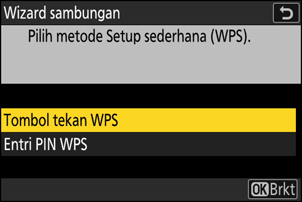
Opsi Deskripsi [Tombol tekan WPS] Bagi router yang mendukung tombol tekan WPS. Tekan tombol WPS pada router dan lalu tekan tombol J kamera untuk menghubungkan. [Entri PIN WPS] Kamera akan menampilkan PIN. Menggunakan komputer, masukkan PIN ke router. Untuk informasi selengkapnya, simak dokumentasi tersedia dengan router. - Setelah tersambung, lanjutkan ke Langkah 7.
Pilih jaringan.
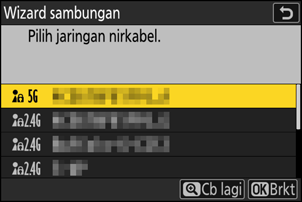
- Sorot SSID jaringan dan tekan J.
- Pita tempat setiap SSID beroperasi ditandai dengan ikon.
- Jaringan enkripsi ditandai oleh ikon h. Apabila jaringan terpilih dienkripsi (h), Anda akan diminta untuk memasukkan kunci enkripsi. Apabila jaringan tidak dienkripsi, lanjutkan ke Langkah 7.
- Apabila jaringan yang diinginkan tidak ditampilkan, tekan X untuk mencari lagi.
SSID Tersembunyi
Jaringan dengan SSID tersembunyi ditandai oleh bidang kosong dalam daftar jaringan.
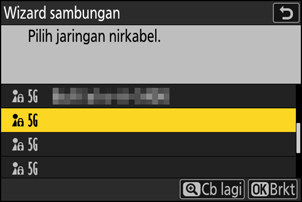
- Untuk menghubungkan ke jaringan dengan SSID tersembunyi, sorot entri kosong lalu tekan J. Kemudian, tekan J; kamera akan meminta Anda memasukkan SSID.
- Ketik nama jaringan lalu tekan X. Tekan X lagi; kamera akan meminta Anda memasukkan kunci enkripsi.
Masukkan kunci enkripsi.
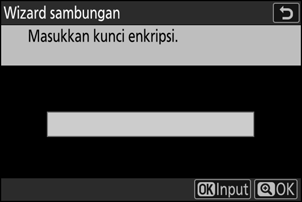
- Tekan J dan masukkan kunci enkripsi bagi router nirkabel.
Untuk informasi lebih lanjut tentang kunci enkripsi router nirkabel, lihat dokumentasi router nirkabel.
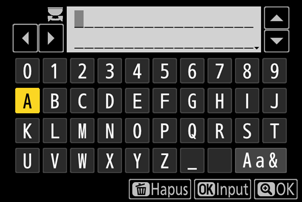
- Tekan X saat entri selesai.
Tekan X kembali untuk memulai koneksi. Pesan akan ditampilkan selama beberapa detik saat koneksi terjalin.
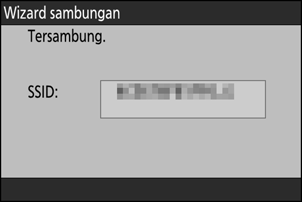
Dapatkan atau pilih alamat IP.
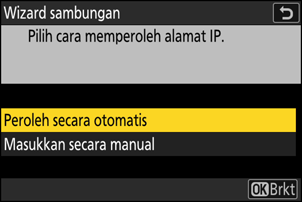
Sorot salah satu dari opsi berikut ini dan tekan J.
Opsi Deskripsi [Peroleh secara otomatis] Pilih opsi ini jika jaringan dikonfigurasi untuk menyediakan alamat IP secara otomatis. Sebuah pesan “konfigurasi selesai” akan ditampilkan setelah alamat IP ditentukan.
- Disarankan agar Anda mencatat alamat IP kamera jarak jauh, karena Anda akan memerlukannya di langkah selanjutnya.
[Ketik manual] Masukkan alamat IP dan subnet mask secara manual.
- Tekan J; Anda akan diminta untuk memasukkan alamat IP.
- Putar kenop perintah utama untuk menyorot segmen.
- Tekan 4 atau 2 untuk mengubah segmen tersorot dan tekan J untuk melanjutkan.
- Berikutnya, tekan X; sebuah pesan “konfigurasi selesai” akan ditampilkan. Tekan X lagi untuk menampilkan subnet mask.
- Tekan 1 atau 3 untuk mengedit subnet mask dan tekan J; sebuah pesan “konfigurasi selesai” akan ditampilkan.
- Tekan J untuk melanjutkan saat pesan “konfigurasi selesai” ditampilkan.
- Nama profil ditampilkan saat koneksi terjalin.
Sorot [Master/jauh] dan tekan 2.
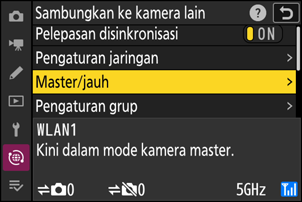
Pilih fungsi bagi masing-masing kamera dari “master” dan “jauh”.
- [Kamera master]: Penekanan tombol pelepas rana pada kamera master akan melepas rana pada kamera jauh. Setiap grup hanya dapat memiliki satu master. Jika grup memiliki beberapa kamera master, hanya kamera pertama yang terhubung ke jaringan yang akan benar-benar berfungsi dalam kapasitas tersebut.
- [Kamera jauh]: Rana pada kamera jarak jauh disinkronisasi dengan rana pada kamera master.
Ulangi Langkah 1 hingga 8 untuk kamera yang tersisa.
Saat mengonfigurasi kamera jarak jauh, pastikan untuk memilih [Kamera jauh] di Langkah 8.
Pada kamera master, sorot [Pengaturan grup] dan tekan 2.
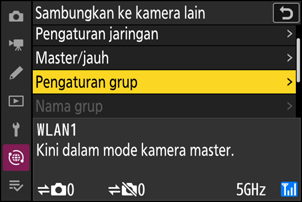
Sorot [Baru] dan tekan J.
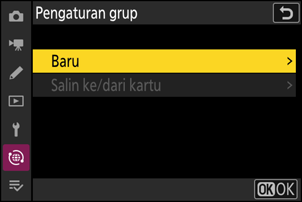
Ketik nama tampilan grup.
- Pilih nama tampilan untuk grup kamera jarak jauh. Nama tampilan dapat sepanjang hingga 32 karakter.
- Tekan X untuk melanjutkan setelah entri selesai.
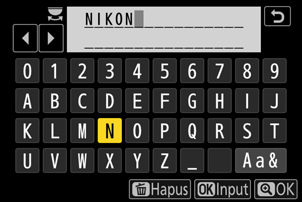
Sorot [Nama grup], tekan 2, dan masukkan nama grup.
Masukkan nama grup bagi kamera yang telah disinkronisasi. Nama grup dapat sepanjang hingga delapan karakter.
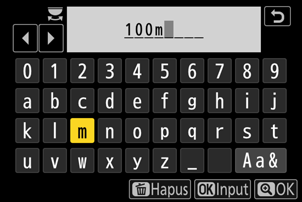
Sorot [Daftar kamera jarak jauh] dan tekan 2.
Tambahkan kamera jarak jauh ke grup. Kamera masternya dapat menyimpan informasi hingga 16 kamera jarak jauh dalam slot [01] hingga [16].
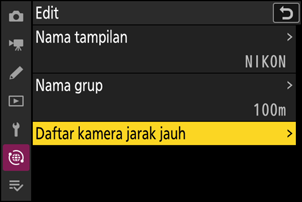
Sorot slot yang diinginkan dan tekan 2.
Opsi kamera jarak jauh akan ditampilkan.
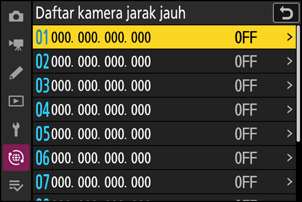
Sorot [Alamat] dan tekan 2.
Anda berikutnya akan diminta untuk memasukkan alamat IP.
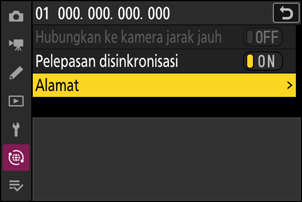
Masukkan alamat IP kamera jarak jauh.
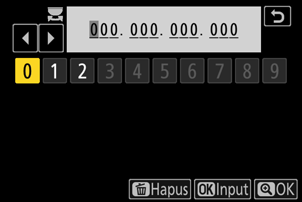
Masukkan alamat IP kamera jarak jauh yang Anda catat di Langkah 7.
- Putar kenop perintah utama untuk menyorot segmen.
- Tekan 4 atau 2 untuk mengubah segmen tersorot dan tekan J untuk melanjutkan.
- Tekan X untuk menambahkan kamera jarak jauh ke daftar kamera jarak jauh kamera master dan buat koneksi.
Tambahkan kamera jarak jauh yang tersisa.
- Saat menghubungkan ke jaringan nirkabel, kamera akan menampilkan pita yang digunakan oleh SSID yang dipilih.
Kamera master menunjukkan jumlah kamera dalam grup yang saat ini terhubung atau tidak terhubung.
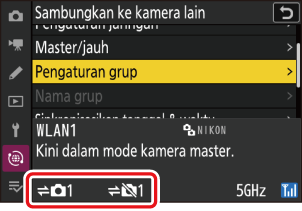
Tampilan pemotretan untuk kamera master menampilkan ikon k bersama dengan jumlah kamera jarak jauh yang terhubung.
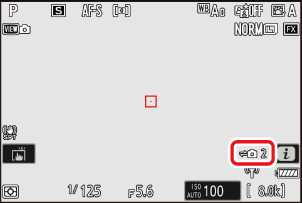
Ambil Gambar.
Penekanan tombol pelepas rana pada kamera master akan melepas rana pada kamera jarak jauh.

Ethernet
Ikuti langkah-langkah di bawah ini untuk membuat profil host untuk koneksi Eternet. Sebelum melanjutkan, sambungkan kabel Eternet ke konektor Eternet kamera. Jangan memaksa atau mencoba memasukkan konektor dengan ditekuk. Hubungkan ujung kabel yang satu lagi ke router.
Pilih [ON] untuk [LAN berkabel] di menu jaringan.
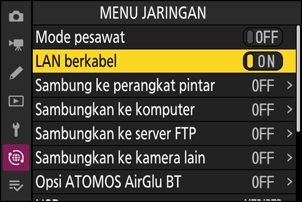
Pilih [Sambungkan ke kamera lain] pada menu jaringan, lalu sorot [Pengaturan jaringan] dan tekan 2.
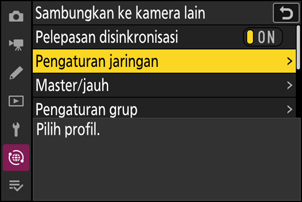
Sorot [Buat profil] dan tekan J.
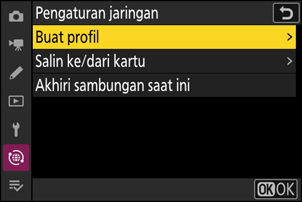
Beri nama profil baru.

- Untuk menampilkan opsi alamat IP tanpa mengubah nama default, tekan X.
- Nama apa pun yang Anda pilih akan muncul di daftar menu jaringan [Sambungkan ke kamera lain] > [Pengaturan jaringan].
- Untuk mengubah nama profil, tekan J. Tekan X untuk melanjutkan setelah mengetik nama.
Dapatkan atau pilih alamat IP.
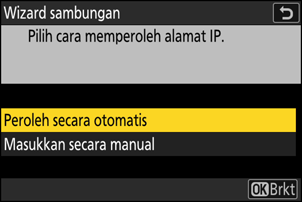
Sorot salah satu dari opsi berikut ini dan tekan J.
Opsi Deskripsi [Peroleh secara otomatis] Pilih opsi ini jika jaringan dikonfigurasi untuk menyediakan alamat IP secara otomatis. Sebuah pesan “konfigurasi selesai” akan ditampilkan setelah alamat IP ditentukan.
- Disarankan agar Anda mencatat alamat IP kamera jarak jauh, karena Anda akan memerlukannya di langkah selanjutnya.
[Ketik manual] Masukkan alamat IP dan subnet mask secara manual.
- Tekan J; Anda akan diminta untuk memasukkan alamat IP.
- Putar kenop perintah utama untuk menyorot segmen.
- Tekan 4 atau 2 untuk mengubah segmen tersorot dan tekan J untuk melanjutkan.
- Berikutnya, tekan X; sebuah pesan “konfigurasi selesai” akan ditampilkan. Tekan X lagi untuk menampilkan subnet mask.
- Tekan 1 atau 3 untuk mengedit subnet mask dan tekan J; sebuah pesan “konfigurasi selesai” akan ditampilkan.
- Tekan J untuk melanjutkan saat pesan “konfigurasi selesai” ditampilkan.
- Kamera akan memulai koneksi. Nama profil ditampilkan saat koneksi terjalin.
Sorot [Master/jauh] dan tekan 2.
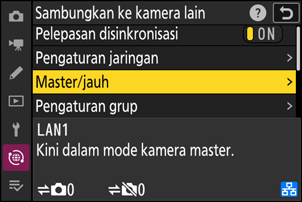
Pilih fungsi bagi masing-masing kamera dari “master” dan “jauh”.
- [Kamera master]: Penekanan tombol pelepas rana pada kamera master akan melepas rana pada kamera jauh. Setiap grup hanya dapat memiliki satu master. Jika grup memiliki beberapa kamera master, hanya kamera pertama yang terhubung ke jaringan yang akan benar-benar berfungsi dalam kapasitas tersebut.
- [Kamera jauh]: Rana pada kamera jarak jauh disinkronisasi dengan rana pada kamera master.
Ulangi Langkah 1 hingga 6 untuk kamera yang tersisa.
Saat mengonfigurasi kamera jarak jauh, pastikan untuk memilih [Kamera jauh] di Langkah 6.
Pada kamera master, sorot [Pengaturan grup] dan tekan 2.
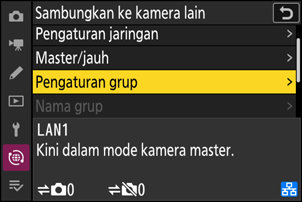
Sorot [Baru] dan tekan J.
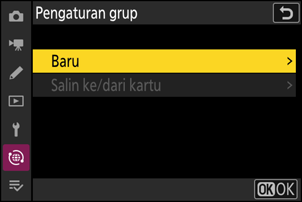
Ketik nama tampilan grup.
- Pilih nama tampilan untuk grup kamera jarak jauh. Nama tampilan dapat sepanjang hingga 32 karakter.
- Tekan X untuk melanjutkan setelah entri selesai.
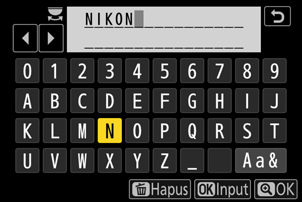
Sorot [Nama grup], tekan 2, dan masukkan nama grup.
Masukkan nama grup bagi kamera yang telah disinkronisasi. Nama grup dapat sepanjang hingga delapan karakter.
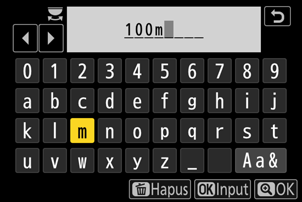
Sorot [Daftar kamera jarak jauh] dan tekan 2.
Tambahkan kamera jarak jauh ke grup. Kamera masternya dapat menyimpan informasi hingga 16 kamera jarak jauh dalam slot [01] hingga [16].
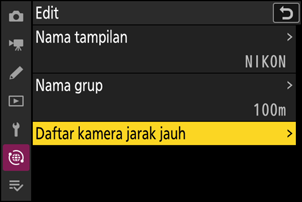
Sorot slot yang diinginkan dan tekan 2.
Opsi kamera jarak jauh akan ditampilkan.
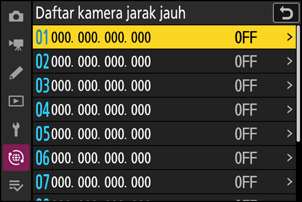
Sorot [Alamat] dan tekan 2.
Anda berikutnya akan diminta untuk memasukkan alamat IP.
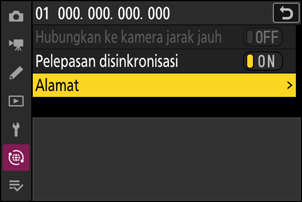
Masukkan alamat IP kamera jarak jauh.
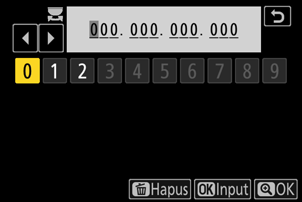
Masukkan alamat IP kamera jarak jauh yang Anda catat di Langkah 5.
- Putar kenop perintah utama untuk menyorot segmen.
- Tekan 4 atau 2 untuk mengubah segmen tersorot dan tekan J untuk melanjutkan.
- Tekan X untuk menambahkan kamera jarak jauh ke daftar kamera jarak jauh kamera master dan buat koneksi.
Tambahkan kamera jarak jauh yang tersisa.
Kamera master menunjukkan jumlah kamera dalam grup yang saat ini terhubung atau tidak terhubung.
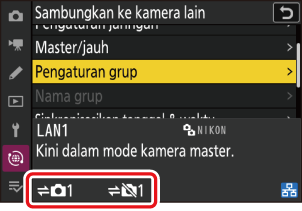
Tampilan pemotretan untuk kamera master menampilkan ikon k bersama dengan jumlah kamera jarak jauh yang terhubung.
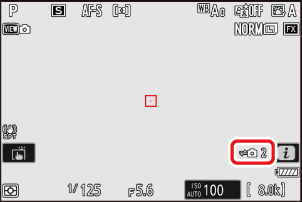
Ambil Gambar.
Penekanan tombol pelepas rana pada kamera master akan melepas rana pada kamera jarak jauh.
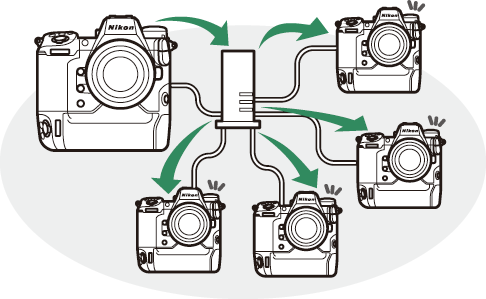
Menunda Pelepasan Disinkronisasi
Untuk menonaktifkan sementara pelepasan disinkronisasi tanpa mengakhiri koneksi kamera ke jaringan, pilih [OFF] pada [Sambungkan ke kamera lain] > [Pelepasan disinkronisasi] di menu jaringan.
Melihat Status Kamera Jarak Jauh
Untuk melihat status kamera jarak jauh, buka [Sambungkan ke kamera lain] > [Pengaturan grup] > (nama grup) di menu jaringan kamera master, sorot [Daftar kamera jarak jauh], dan tekan 2.
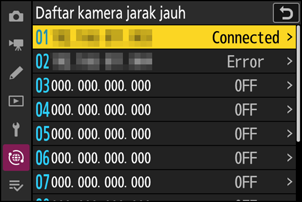
- Kamera jarak jauh diidentifikasi berdasarkan alamat IP.
Status kamera jarak jauh ditampilkan sebagai berikut:
- [Tersambung]: Koneksi normal.
- [Sibuk]: Kamera sedang dikendalikan dari kamera master lain.
[Kesalahan]: Salah satu dari kesalahan berikut terdeteksi:
- Pewaktu siaga kamera jarak jauh telah berakhir.
- Kamera jauh mati.
- Kamera jauh tidak berada di grup yang sama dengan kamera master.
- Alamat IP salah.
[OFF]: Tidak ada
- kamera jauh yang ditetapkan ke slot, atau
- [OFF] dipilih untuk [Sambungkan ke kamera jauh] untuk kamera yang dimaksud.
- Menyoroti kamera jarak jauh dengan label [Tersambung] dan menekan 2 akan menampilkan jumlah gambar yang menunggu diupload dari kamera melalui FTP, status koneksi FTP, level baterai, dan jumlah pencahayaan tersisa.
- Entri untuk kamera jarak jauh yang sebelumnya digunakan untuk pelepasan disinkronisasi akan menunjukkan waktu pemotretan terbaru.
Untuk mengedit pengaturan kamera jarak jauh dari kamera master, sorot kamera dalam daftar kamera jarak jauh dan tekan 2.
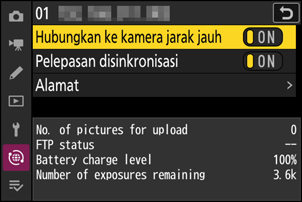
- Untuk menunda sementara koneksi ke kamera yang dipilih, pilih [OFF] untuk [Sambungkan ke kamera jauh].
- Untuk menangguhkan sementara pelepasan disinkronisasi pada kamera yang dipilih, pilih [OFF] untuk [Pelepasan disinkronisasi].
- Jika diinginkan, Anda kemudian dapat mengedit alamat IP kamera dengan menyorot [Alamat] dan menekan 2. Untuk menyambung kembali, pilih [ON] pada [Sambungkan ke kamera jauh]. Tidak ada koneksi yang akan dibuat jika tidak ada kamera jarak jauh di alamat yang ditentukan.
Menyimpan Pengaturan Grup ke Kartu Memori.
Buka [Sambungkan ke kamera lain] > [Pengaturan grup] > [Salin ke/dari kartu] pada menu jaringan, sorot [Salin ke kartu], tekan 2, kemudian sorot pengaturan grup yang ingin Anda simpan lalu tekan 2 kembali. Pilih tujuan yang diinginkan (1–99) dan tekan J untuk menyalin pengaturan grup ke kartu. Pengaturan grup yang disimpan dapat dimuat menggunakan [Salin dari kartu].